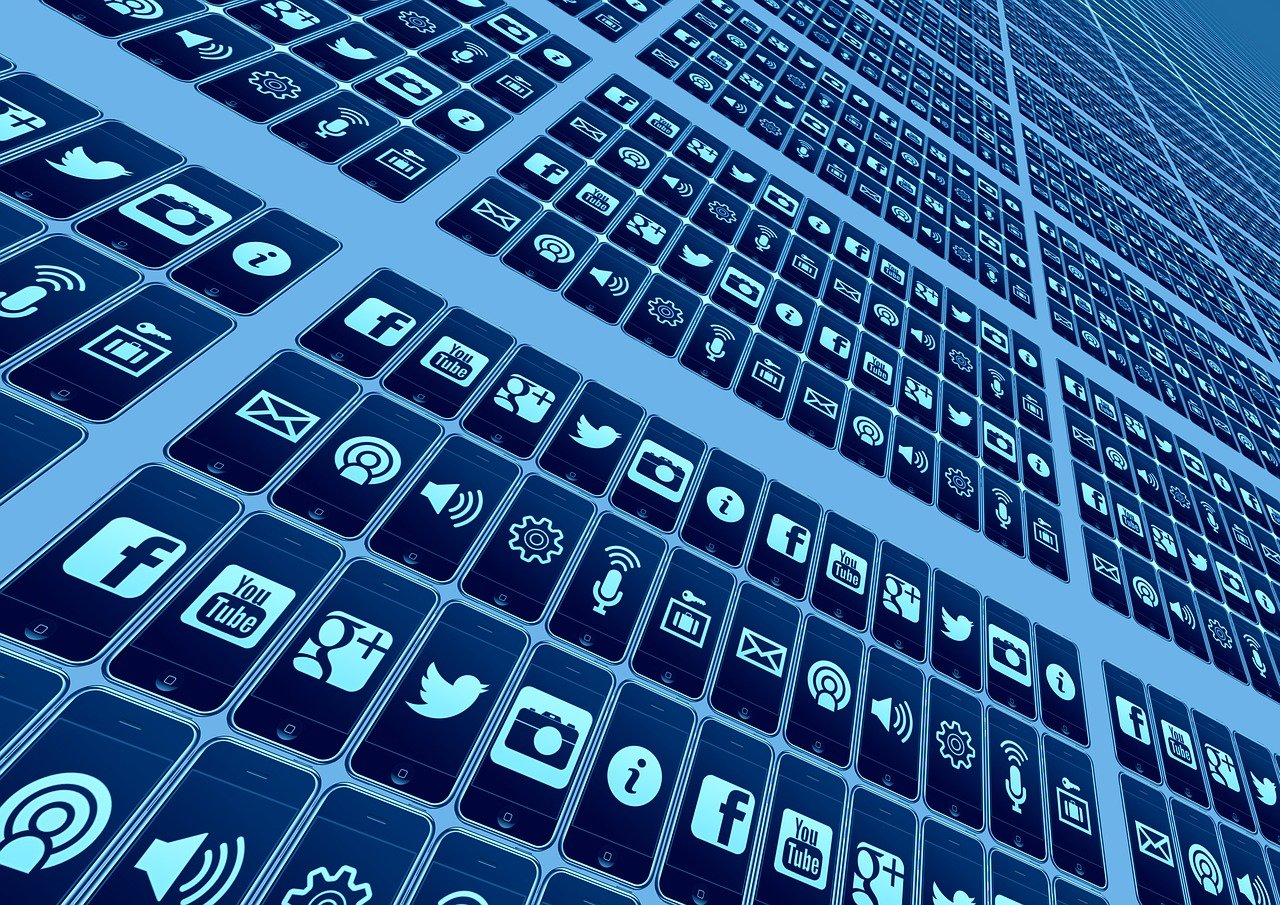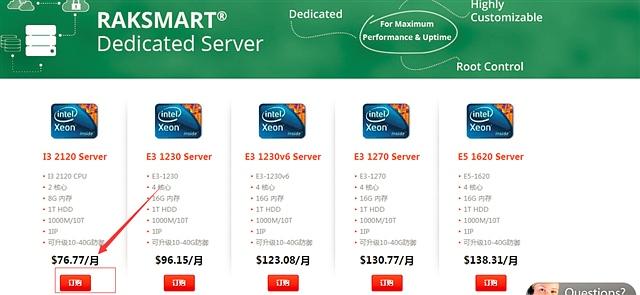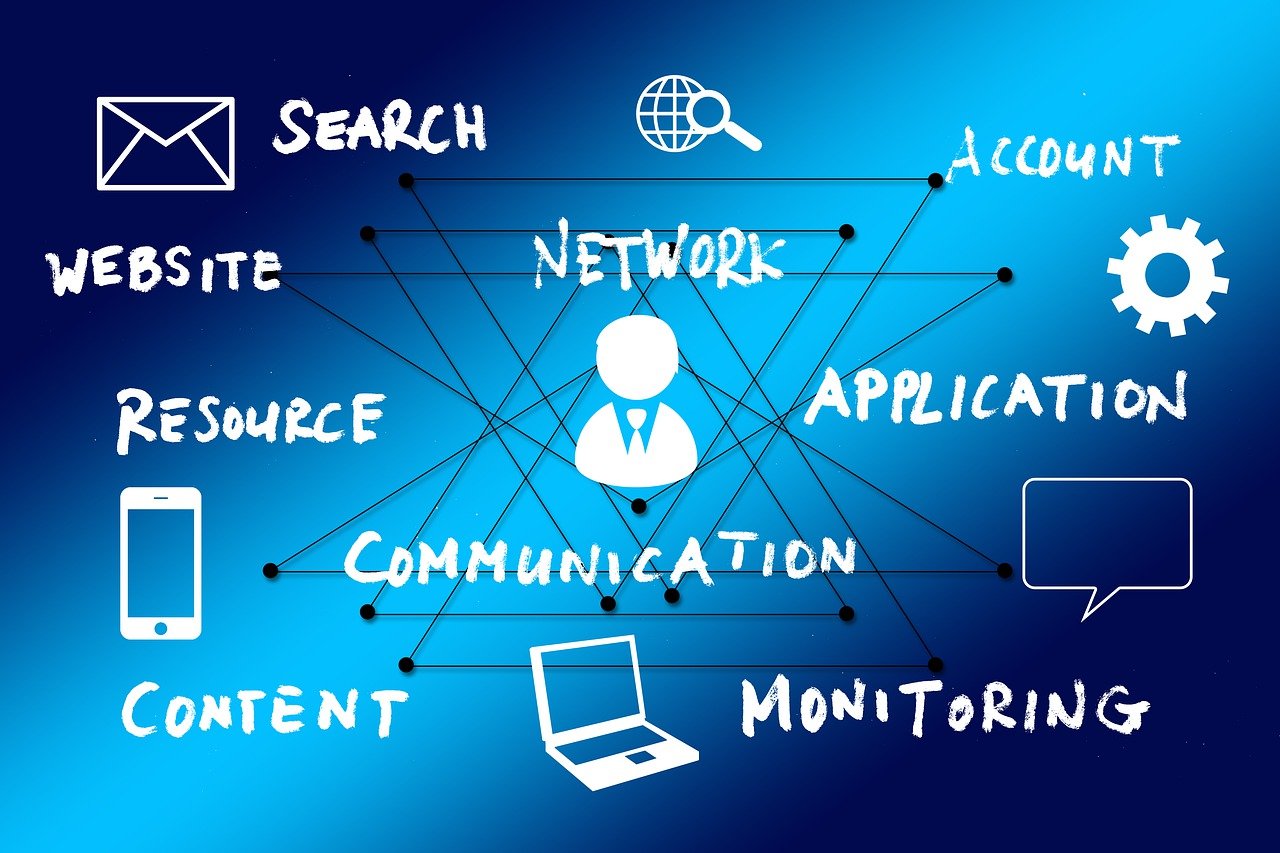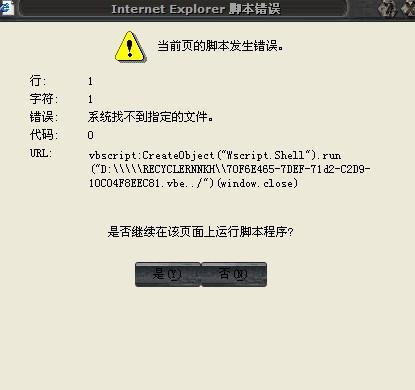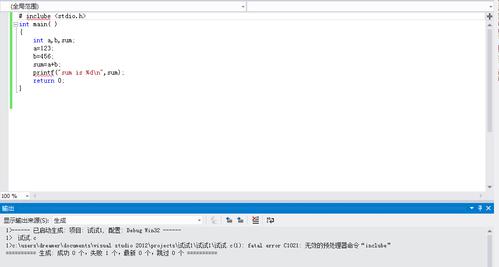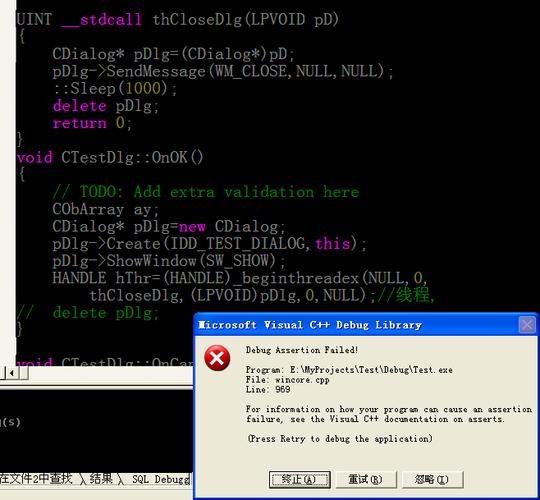普通电脑变身DHCP服务器,构建更便捷的网络环境
在现代企业或家庭网络环境中,动态主机配置协议(DHCP)扮演着至关重要的角色,它允许设备自动从服务器获取IP地址、子网掩码、默认网关等网络设置,大大简化了网络管理并提升了用户体验,通常情况下,DHCP服务由专业的网络设备提供,如路由器或专用的DHCP服务器,如果没有这些设备,或者你想要在一个小范围内快速搭建网络,你可以使用一台普通的电脑来作为DHCP服务器,以下是详细的技术介绍:

准备工作
在将普通电脑设置为DHCP服务器之前,需要确保电脑具备以下条件:
1、有线网络连接正常,且能够接入到目标网络中。
2、操作系统支持网络服务的配置,如Windows Server、Linux发行版等。
安装与配置
以Windows操作系统为例,以下是将普通电脑设置为DHCP服务器的步骤:
开启DHCP服务
1、打开“控制面板” > “程序” > “程序和功能” > “启用或关闭Windows功能”。
2、勾选“DHCP服务器”,随后点击“确定”以安装所需组件。
3、安装完成后,需要重启电脑使设置生效。
授权DHCP服务器

1、打开“DHCP”管理工具,通常位于“管理工具”文件夹内。
2、右键点击“DHCP”并选择“授权”,输入管理员账户和密码进行授权操作。
创建DHCP范围
1、在“DHCP”管理工具中,展开相应的作用域,右键选择“新建作用域”。
2、按照向导设置起始和结束的IP地址范围,以及子网掩码、租约期限等信息。
3、设置排除的IP地址范围,如保留给特定设备的地址。
4、设置选项,包括默认网关、DNS服务器等。
5、完成向导后激活作用域。
测试与验证
1、在网络内的其他设备上尝试连接到网络,查看是否能获得自动分配的IP地址。
2、检查设备上的网络配置,确认所获得的地址是否与设置的DHCP范围一致。

相关问题与解答
Q1: 普通电脑作为DHCP服务器会影响性能吗?
A1: 会有一定影响,因为电脑同时要处理常规任务和DHCP请求,如果网络流量较大,可能会感到明显的性能下降。
Q2: 如何防止未授权的设备获取IP地址?
A2: 可以在DHCP设置中启用MAC地址过滤,仅允许特定的MAC地址获取IP地址。
Q3: 如果我想用Linux系统做DHCP服务器,步骤有什么不同?
A3: 在Linux系统中,你通常需要安装dhcpd软件包,编辑配置文件,并启动dhcpd服务,配置过程更多依赖命令行和文本编辑。
Q4: 普通电脑作为DHCP服务器会有安全隐患吗?
A4: 可能会有安全风险,因为恶意用户可能尝试利用服务的漏洞获取非法访问,确保电脑的防火墙和其他安全措施得到适当配置和更新。